群晖的 Active Backup for Business 套件来备份服务器上的网站已经打包的压缩文件或者其他文件。无论你的网站环境是宝塔还是其他面板,或者自己手动部署的环境,都可以通过这个教程来自动化的备份你网站文件,预防网站数据和文件因为服务器或者其他原因丢失后“望盘兴叹”。
一、安装 Active Backup for Business 套件
群晖安装 Active Backup for Business 套件,这个不用多说。

安装完成后,打开 Active Backup for Business 选择:文件服务器 —> 添加服务器。服务器类型选择:Rsync服务器(Rsync是一款开源的工具,具有快速、多功能、可实现全量及增量的本地或远程数据同步备份等特点)。

二、远程服务器信息
填写你的服务器信息,根据你自己服务器设置填写相关的信息。

- 服务器地址:填写你的服务器 IP;
- 连接模式:通过 SSH 连接至rsync shell 模式;
- 端口:服务器 SSH 连接的端口,默认是 22 如果修改过,就填写修改过的端口;
- 账户:服务器 SSH 登录的用户;
- 认证策略:服务器 SSH 登录的验证方式(可以选择密码和密钥两种方式),飞牛建议密码;
- 通过密码登录的话就是SSH的密码;如果你设置了秘钥登录,那么需要上传你的登录秘钥到群晖。
然后就是点确定,连接服务器。请注意下面的三点提示,主要是服务器是否启用或者安装Rsync服务。

弹出提示已经成功添加文件服务器,是否为此服务器创建备份任务。说明已经成功连接到服务器。我们点击是创建备份任务。

三、备份模式
在备份模式中有三个模式,每个模式都有详细的说明。这个看个人需求,飞牛选择的是多版本模式。

飞牛选择多版本模式说明:因为是定期备份文件,每次备份都会在群晖目录创建一个按照时间排序的新的文件夹,这样的话,这样我们的网站出现问题或者修改不当想回溯到之前任何时候都可以找到当时的备份文件。虽然说多版本模式每次备份都会把网站文件重新备份一份,但是我们有时间的时候可以选择性的删除一些不需要留存的备份文件夹。

当然,选择备份模式是仁者见仁智者见智。
四、备份源选择
点击下一步,连接到了远程服务器的目录,选择要备份的目录或者文件目录,选定后点击下一步继续设置。

五、任务设置
设置任务名称,本地路径(存放备份文件的路径)勾选启用计划,设定备份执行的时间。完成!

首次添加服务器会弹出是否立即备份,根据自己需求点击是会马上进行备份,点击否会根据设定的时间进行备份。
原创文章,作者:飞牛,如若转载,请注明出处:https://www.feinews.com/56100.html
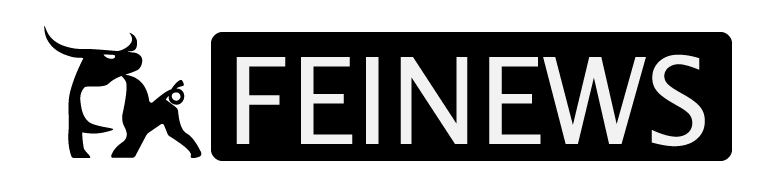
评论列表(7条)
这个不错,晚上回去试试,不过我家不是固定IP,服务器上不好配置白名单,平时又不想把SSH端口漏出来,有点纠结 。
。
@踏雪寻熊:SSH端口把默认的22改一下,应该也没什么。毕竟已经实现定期备份。大不了恢复嘛。
我现在很佩服能写很长教程的。
@林羽凡:去掉图片,你就会发现其实文字内容不多
这个不错,一直都是服务器压缩然后上传。
晚上回去配置下试试
@obaby:可以服务器定期备份1份就行,然后群晖定期拉取备份文件。
@飞牛:用上了,哈哈哈。效果不错